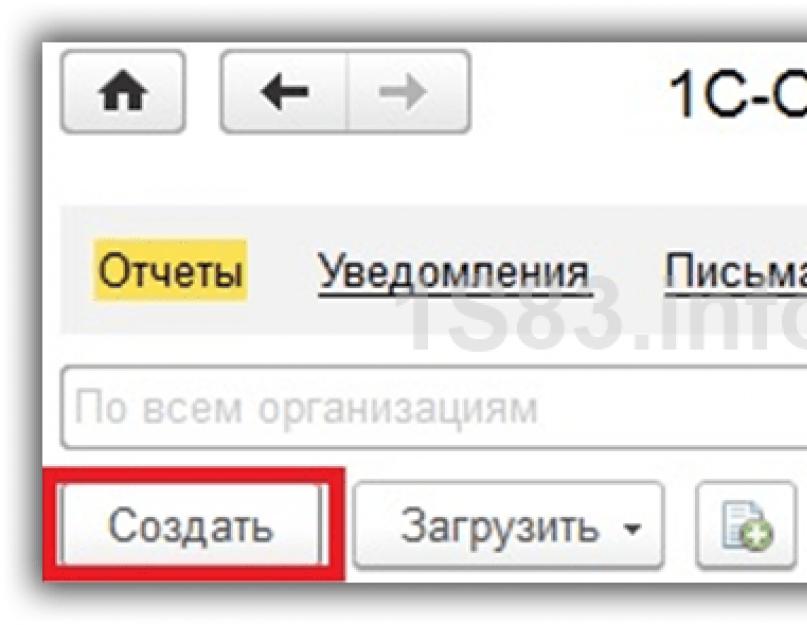Життя не стоїть на місці, так само як і зміни, що вносяться до законів нашої країни. Так, починаючи з 2017 року, розрахунок зі страхових внесків здається за формою КНД 1151111. Дані зміни затверджені наказом федеральної податкової служби РФ № ММВ-7-11/551@ від 10 жовтня 2016 року. Раніше до контролюючого органу здавався звіт за формою РСВ-1 ПФР від 16 січня 2014 року. Природно, звіт за формою КНД 1151111 з'явився у програмах 1С ЗУП та Бухгалтерія.
Заповнення «Розрахунок зі страхових внесків» у 1С
Усі дії будуть виконуватися в програмі 1С 8.3 ЗУП 3.1. Для програми 1С 8.3 Бухгалтерія принцип той самий.
Для початку розберемося, де в 1С 8.3 Розрахунок страхових внесків. Перейдіть в меню «Звітність, довідки», виберіть «1С-Звітність». У бухгалтерії: "Звіти" - "Регламентовані звіти".
Перед вами з'явиться вікно із переліком раніше створених звітів. Створіть новий.

У вікні, перейдіть на закладку «Все».

Колишній звіт щодо розрахунку страхових внесків перебував у групі «Звітність до фондів» та називався «РСВ-1 ПФР». Якщо його вибрати зараз, програма просто не дасть вам його сформувати за період, починаючи з 2017 року. Також тут буде вказано причину – звіт втратив чинність.

Нова форма звітності перебуває у групі «Податкова звітність». Рекомендуємо додати його до обраного, натиснувши на знак зірки подвійним клацанням лівої кнопки миші. Неактуальний звіт «РСВ-1 ПФР» з обраного бажано видалити, щоб уникнути плутанини.

Після вибору «Розрахунку зі страхових внесків» з'явиться вікно, де потрібно вказати організацію та період. Крім того, тут розташовується довідкова інформація щодо термінів здачі, відповідальних та змін законодавства.


Жовті та світло-зелені поля звіту доступні для редагування. Проте при виникненні неточностей та помилок рекомендується редагувати не сам звіт, а дані у програмі, на підставі яких він був сформований.
Опис розділів звіту
- Титульний лист є обов'язковим до заповнення всіма відповідальними за здавання цього звіту.
- У розділі 1 відображаються сумарні дані про страхові внески, які необхідно сплачувати до бюджету. Детальні дані щодо призначення даних внесків розміщуються у відповідних додатках цього розділу.
- Розділ 2 у прикладі не відображається, оскільки він формується селянськими (фермерськими) господарствами. Він стане доступним у тому випадку, коли на Титульному листі вказано код за місцем знаходження обліку «124».
- У розділі 3 міститься детальна інформація про фізичних осіб із зазначенням їх паспортних даних, ІПН, СНІЛЗ та інше.

У програмі 1С 8.3 Бухгалтерія 3.0 є певний функціонал із ведення кадрового обліку та . Він звичайно не такий розширений, як у 1С: Зарплата та управління персоналом, але все ж таки, в невеликих організаціях його цілком достатньо. Ведення документів та звітність відповідає законодавству та постійно підтримується та оновлюється. У цій статті ми розглянемо основні аспекти обліку страхових внесків у 1С 8.3 та рекомендації що робити, якщо вони не нараховуються.
Перш ніж приступати до нарахування страхових внесків, необхідно провести невелике налаштування програми. Від неї залежить коректність розрахунків. Страхові внески – річ серйозна, тому не нехтуйте налаштуваннями та будьте уважні.
Якщо ви раніше не вказали систему оподаткування вашої організації, обов'язково зробіть це в .
Налаштування обліку
Насамперед приступимо до настроювання обліку наших внесків. Вони налаштовуються там, де й зарплата. У меню «Зарплата та кадри» виберіть пункт «Параметри зарплати».
Перейшовши за посиланням «Страхові внески» у розділі «Класифікатори» ви можете переглянути параметри розрахунку внесків. Загострювати увагу ними не будемо, оскільки дані у цих регістрах вже заповнені у типовій поставці зміни за чинним законодательством.

Тепер перейдемо безпосередньо до настроювання обліку наших внесків. У формі налаштування зарплати виберіть пункт "Порядок обліку зарплати".

У самому низу форми, що відкрилася, перейдіть за посиланням для налаштування страхових внесків.

У вікні, перейдіть в розділ «Страхові внески» та заповніть потрібні поля.

Тариф з СР та ПЗ проставляється залежно від основного виду діяльності за минулий рік. Мінімальний тариф - 0,2 відсотка. Він затверджується ФСС, в який щороку подаються документи для підтвердження основного виду діяльності.
Також тут можна налаштувати додаткові внески для тих професій, кому вони належать, і вказати, чи є працівники зі шкідливими умовами праці. У нижній частині можна поставити позначку про перерахування додаткових страхових внесків на накопичувальну пенсію відповідно до ФЗ №56 від 30.04.2008 року.
Статті витрат
Для правильного страхових внесків потрібно зробити ще одне налаштування. У формі налаштування зарплати виберіть пункт «Статті витрат зі страхових внесків». Саме тут налаштовується порядок відображення обов'язкових внесків із ФОП на бухгалтерських рахунках.

Перед вами відкриється список, що вже заповнений за замовчуванням. При необхідності його можна доповнити або скоригувати.

За замовчуванням рахунок дебету буде 26, кредиту – 69.
Нарахування
Існує багато різних видів нарахувань. Це оплата за окладом, лікарняна, відпустка та інші. Для кожного з них необхідно налаштувати, чи мають з них сплачуватись страхові внески.
Повернемося на форму налаштування зарплати. У розділі "Розрахунок зарплати" оберемо пункт "Нарахування".

Перед вами відкриється список всіх нарахувань. Їх можна редагувати чи додавати нові.
Відкрийте будь-яке нарахування. Ви побачите поле "Вигляд доходу". Саме від зазначеного в ньому значення залежатиме, нараховуватиметься за ним страхові внески чи ні. У нашому прикладі ми відкрили одне із стандартних нарахувань, тому тут уже все заповнено, але при додаванні нових не забувайте вказувати вид доходу.

Нарахування страхових внесків до 1С 8.3
Нарахування страхових внесків провадиться одночасно з нарахуванням зарплати. Вони знаходяться на вкладці "Внески" відповідного документа. Їх розрахунок проводиться автоматично та підлягає ручному коригуванню.

Подивимося, які проводки із внесків сформував цей документ нарахування зарплати.

Все вийшло так, як налаштовували. Рахунок дебету ми залишили за замовчуванням 26, але за потреби його можна змінити у налаштуваннях зарплати (пункт «Способи обліку зарплати»).
Дивіться також невеликий відеоурок про нарахування зарплати 1С 8.3:
Звіти
Усі розглянуті нижче звіти формуватимуться з меню «Зарплата та кадри» пункт «Звіти із зарплати».

«Аналіз внесків у фонди»
Даний звіт докладно та зведено відображає дані про суми внесків за їх видами із зазначенням нарахувань. Період формування звіту задається користувачем.

«Податки та внески (коротко)»
Цей звіт дуже зручний для щомісячного формування. Він виводиться у розрізі співробітників.

«Картка обліку страхових внесків»

Перерахунок страхових внесків
Трапляються такі ситуації, коли потрібно скоригувати вже нараховані раніше страхові внески. Для цього у програмі 1С:Бухгалтерія служить документ «Перерахунок страхових внесків».
У шапці документа заповніть місяць нарахування та розрахунковий період. У випадку, коли донарахування потрібно здійснити, не торкаючись минулих періодів, встановіть прапорець у першому полі (див. малюнок нижче). Якщо зміни мають бути зроблені заднім числом, то встановіть прапор на другому полі (за потреби формування уточненого РСВ-1 за минулий період).

Усі компанії з хоча б одним співробітником у штаті зобов'язані здавати в ІФНС розрахунок страхових внесків. Ці відомості необхідні відстеження чисельності та рівня доходу працівників. У багатьох виникають складнощі з формуванням цього звіту, тому ми підготували практичний матеріал про особливості створення розрахунку страхових внесків у програмі «1С: ЗУП 8.3.1».
ЕтапI. Підготовчий
Нарахування доходів співробітникам - це основа для формування звіту "Розрахунок по страхових внесках". Доходом співробітника можуть бути такі нарахування:
- заробітня плата;
- премії щомісячні;
- квартальні;
- річні;
- допомоги з тимчасової непрацездатності;
- відпускні;
- і так далі.
Щоб правильно відобразити та сформувати страхові внески у програмі, слід зробити відповідні налаштування тарифів (розділ Зарплата → Див. також → Види тарифів страхових внесків). Мал. 1.
Розрахунком бази нарахування страхових внесків є документ «Нарахування зарплати та внесків» (розділ Зарплата → Нарахування зарплати та внесків). Мал. 2.

Натисніть на копію «Створити», щоб створити документ та вказати період нарахування зарплати та внесків. Потім натисніть кнопку «Заповнити», щоб відобразити співробітників, яким здійснюватиметься «Нарахування зарплати та внесків». Для отримання інформації про базу нарахування страхових внесків можна використовувати звіт «Аналіз внесків у фонди» (розділ Податки та внески → Звіти з податків та внесків → Аналіз внесків до фондів). Мал. 3.

Сформовані нарахування зарплати та страхові внески відображаються у документі «Відображення зарплати в бухобліку». У ньому відображається нарахований дохід та страхові внески щодо кожного співробітника на місяць нарахування.
Для правильного відображення страхових внесків у звіті «Розрахунок за страховими внесками» необхідно коректно вказати статус застрахованої особи (розділ Кадри → Співробітники → посилання Страхування або у довіднику «Фізичні особи»). В особистій картці співробітника або фізичної особи слід зазначити дату зміни статусу.
ЕтапІІ. Формування звіту
Після того, як ми виробили у програмі «1С: ЗУП 8.3.1.» всі необхідні налаштування та нарахування, необхідно перейти до формування звіту «Розрахунок страхових внесків». Він заповнюється в розділі Звітність → Довідки-1С. За кнопкою «Створити» вибираємо звіт «Розрахунок за страховими внесками» та вказуємо період формування звіту. Документ складається з титульного листа та розділів щодо відображення інформації щодо розрахунків страхових внесків. Розділ 1 містить дані про зобов'язання платників страхових внесків. Він заповнюється за даними десяти Додатків, які до нього належать. У цьому розділі мають відображатися сумарні дані про страхові внески, необхідні для сплати до бюджету. Докладніші дані про призначення внесків формуються у додатках до цього розділу.
Розділ 2 «Розрахунки зі страхових внесків» призначений для селянських (фермерських) господарств (КФГ). Розділ 3 містить персоніфіковані відомості про фізичні особи, тобто перелік особистих даних про фізичних осіб. Так, крім ПІБ та СНІЛЗ, передбачені ІПН, дати народження, громадянства співробітника, даних про документ, що засвідчує особу співробітника. Дані цього розділу формуються за підсумками останніх трьох місяців цього року.
Випадки, коли заповнюється розділ 3 звіту «Розрахунок страхових внесків»:
- Якщо здійснюються розрахунки працівникам за трудовими чи цивільно-правовими договорами.
- У разі перебування співробітника у відпустці без збереження заробітку.
- При виході співробітника в декретну відпустку — у розрахунку страхових внесків розділу 3 на співробітницю, яка перебуває у декретній відпустці, звіт формується без заповнення підрозділу 3.2 про виплати.
- Якщо організації є лише один працівник, зокрема директор, що є засновником.
- Якщо у розрахунковому кварталі велися нарахування та виплати по звільненим співробітникам.
Титульний лист, Розділ 1, Підрозділи 1.1 та 1.2, Додатки 1, Додаток 2 та Розділ 3 складають усі організації та індивідуальні підприємці, платники страхових внесків, які здійснюють виплати фізичним особам. Мал. 4.

Розділи та програми, що залишилися, формуються за потребою, за наявності відомостей для заповнення.
У програмі "1С: ЗУП 8.3.1." Звіт «Розрахунок за страховими внесками» формується автоматично, за умови дотримання умов правильного та своєчасного формування зарплати в програмі.
Для коректного формування звіту «Розрахунок страхових внесків», потрібно оновити програму до актуальної версії. З січня 2017 року ІФНС запровадив нові умови для приймання звіту: особисті дані фізичних осіб повинні повністю співпадати з даними бази ІФНС. Якщо дані по співробітникам не співпадатимуть з даними бази ІФНС, то звіт не буде прийнятий ІФНС.
У цій статті ми виділили основні моменти, на які слід звернути увагу при формуванні звіту «Розрахунок страхових внесків». Підсумовуючи, хочеться відзначити, що коректне ведення обліку нарахування та виплати заробітної плати та інших нарахувань є перевагою для правильного формування даного документа. Бажаємо вам успішного складання річної звітності!
Шановні читачі, звітуйте без проблем! Наші консультанти мають величезний досвід роботи в програмах 1С і готові допомогти з формуванням будь-якого звіту. Замовте консультацію.
Працюйте у 1С із задоволенням!
У формі облікової політики організації необхідно вказати вид тарифу страхових внесків, який застосовується для організації.
Меню: Підприємство – Облікова політика – Облікова політика організацій
Вкладка «Робочого столу»: Підприємство – Облікова політика організацій
Вибір тарифу провадиться на закладці «Страхові внески». У списку вибору видів тарифів відображаються лише ті, які можуть застосовуватися за вибраних для цієї організації параметрів облікової політики (система оподаткування, податкові режими):
Список усіх видів тарифів зі ставками доступний через:
Меню: Зарплата – Облік ПДФО та податків (внесків) з ФОП – Тариф страхових внесків

Ставка внесків на обов'язкове страхування від нещасних випадків та профзахворювань встановлюється кожної організації індивідуально, залежно від виду діяльності. Тому її необхідно вказати вручну у спеціальній формі (у відсотках):
Меню: Зарплата – Облік ПДФО та податків (внесків) з ФОП – Ставка внеску на страхування від нещасних випадків

Крім того, важливі параметри видів розрахунку (нарахувань), що призначаються співробітникам. Вони вказуються параметри оподаткування внесками для конкретного нарахування.
Меню: Зарплата – Відомості про нарахування – Нарахування організацій
Вкладка: Зарплата – Основні нарахування
Нарахування
Нарахування всіх страхових внесків провадиться щомісяця регламентним документом «Нарахування податків (внесків) із ФОП».
Меню: Зарплата – Нарахування податків (внесків) із ФОП
Вкладка: Зарплата – Нарахування податків (внесків) із ФОП
Під час проведення документа програма автоматично нараховує внески всім співробітникам відповідно до встановлених параметрів. Формуються бухгалтерські проводки по Кт субрахунків 69 і Дп тих рахунків, у яких відбивається зарплата співробітників. Також формуються рухи по регістрам обліку страхових внесків. Результат проведення документа:

Існує можливість ручного коригування нарахованих страхових внесків. Для цього в документі «Нарахування податків (внесків) із ФОП» потрібно поставити прапор «Коректування розрахунку». Тепер на закладці «Податки (внески) з ФОП» можна редагувати безпосередньо суми страхових внесків та список працівників, за якими вони нараховуються:

Крім того, на закладці «Податкова база» можна відредагувати суми нарахувань та параметри їх оподаткування внесками (після цього потрібно перейти на закладку «Податки (внески) з ФОП» та натиснути «Розрахувати»):

Сплата внесків, реєстрація виплат та відшкодувань за рахунок коштів ФСС
Сплата страхових внесків, як і будь-яке інше перерахування коштів через банк, відображається у програмі документом "Списання з розрахункового рахунку".
Для того, щоб сплачені суми внесків відобразились у звітності, необхідно зареєструвати їх за допомогою документа «Розрахунки зі страхових внесків».
Меню: Зарплата – Розрахунки зі страхових внесків
Документ має кілька видів операцій:
- "Сплата у ФСС".
- "Сплата у ФОМС".
- «Сплата до ПФР».
- "Нарахування".
- «Посібники зі страхування».
Для відображення сплати потрібно створити документ, вибрати операцію сплати до відповідного фонду, вказати дату платежу та місяць, за який він провадиться. Заповнення можливо вручну або автоматичне за кнопкою «Заповнити» (в останньому випадку – два варіанти заповнення: за сплатами та залишками розрахунків). Під час проведення документ робить рух по регістру «Розрахунки зі страхових внесків», бухгалтерські проводки не формуються.

Припустимо, що співробітнику було нараховано та виплачено допомогу з тимчасової непрацездатності за рахунок коштів ФСС. Щоб витрати за рахунок коштів ФСС відобразилися у звітності, необхідно ввести документ «Розрахунки зі страхових внесків» з видом операції «Допомога зі страхування». Документ заповнюється вручну, при цьому в полі «Вигляд розрахунків» зазначається «Витрати на страхування»:

У випадках, коли було отримано відшкодування від виконавчого органу ФСС, або витрати на страхування не були прийняті до заліку, вводиться документ «Розрахунки зі страхових внесків» з видом операції «Витрати на страхування», у полі «Вигляд розрахунків» вибирається відповідне значення.
Документ із видом операції «Нарахування» запроваджується, якщо нарахування внесків не було відображено «Нарахуванням податків (внесків) із ФОП».
Звітність
Для аналізу страхових внесків, нарахованих співробітнику, є звіт «Картка обліку по страхових внесках».
Меню: Зарплата – Облік ПДФО та податків (внесків) з ФОП – Картка обліку за страховими внесками
Вкладка: Зарплата – Картка обліку за страховими внесками
У картці відображаються оподатковувані та неоподатковувані виплати співробітнику, база для нарахування внесків, суми внесків:

Регламентовані звіти до ПФР та ФСС запроваджуються через форму «Регламентована та фінансова звітність».
Меню: Звіти – Регламентовані звіти
У даній формі у розділі «Звітність до фондів» необхідно вибрати відповідний звіт:

Спочатку відкривається форма вибору періоду, де слід зазначити період формування звітів. Після цього відкривається форма звіту. Розділи розміщуються на окремих вкладках. На кнопці «Заповнити» відбувається автоматичне заповнення, заповнюючи всі розділи звіту. У деяких випадках може знадобитися ручне введення даних у певних розділах (наприклад, відомості про документ, що підтверджує інвалідність співробітника, для застосування зниженого тарифу тощо).
Розділ 1 форми РСВ-1, що надається до ПФР. Відображено нарахування та сплату (оскільки було введено документ «Розрахунки зі страхових внесків»):

Розділ 1 форми 4-ФСС, що надається у ФСС. Відображено нарахування, сплата, витрати на цілі обов'язкового соц. страхування:

Регламентовані звіти зберігаються у програмі. Кожен звіт можна роздрукувати (кнопка «Друк»), а також сформувати файл для передачі до органу ФСС або ПФР (кнопка «Вивантаження»).
Тарифи зі страхових внесків включають забезпечення на пенсійне страхування, медичне страхування і соціальне страхування. На поточний момент часу, ставка становить 30 відсотків, з них: до Пенсійного фонду Росії (ПФР) становлять 22 відсотки, до фонду обов'язкового медичного страхування (ФОМС) – 5,1 відсотка, до фонду соціального страхування (ФСС) – 2,9 відсотка . Утримання провадяться з виплат та інших винагород на користь працівників. На прикладі цієї статті розглянемо, в якому блоці можна побачити тарифи страхових внесків у 1С.
Тарифи страхових внесків у 1С
Тарифи страхових внесків у базі «1С:Бухгалтерія» можна знайти двома шляхами:
- Заходимо до головного меню, вибираємо розділ «Довідники», потім блок «Зарплата та кадри», у ньому позицію «Налаштування зарплати»;
- Заходимо в головне меню, вибираємо розділ «Адміністрування», у ньому блок «Параметри обліку».


Перед нами відривається вікно "Параметри розрахунку внесків", переходимо на закладку "Тарифи страхових внесків". Далі натискаємо на кнопку «Знайти», у першому полі «Де шукати» вибираємо наприклад «Вигляд тарифу», потім у вікні «Що шукати», необхідний вид у роботі, це може бути, наприклад, «Організації, що застосовують ОСН, крім с /х виробників».

Після цього відкриваються рядки у табличній частині, за всі періоди дії тарифу із зазначенням:
- періоду;
- Вид;
- Розшифровкою за всіма фондами.

Якщо вам необхідно уточнити, що було в попередніх періодах, то користуйтеся цим пошуком - це дуже наочно і зручно, оскільки на одному рядку показано всю історію страхових внесків.
Ставка внеску до ФСС від СР та ПЗ до 1С
Щоб встановити ставку до фонду соціального страхування від нещасних випадків та професійних захворювань, потрібно, як і описано вище зайти в розділ «Налаштування зарплати», який можна вибрати двома способами:
- «Довідники» - «Зарплата та кадри» - «Налаштування зарплати»;
- "Адміністрування" - "Налаштування програми" - "Параметри обліку".

Відкриється вікно з налаштуванням обліку зарплати, проставити поле «Організація» і натиснути на кнопку «Знайти», вибрати в полі «Де шукати» - «Ставка внеску до ФСС від НС та ПЗ», а в полі «Що шукати» - буде тариф, відповідний прописаному в повідомленні, яке ви отримали від ФСС, він присвоюється залежно від класу професійного ризику.
Щороку потрібно підтверджувати довідкою, наданою у ФСС, про відсоткове співвідношення виручки за основними видами економічної діяльності фірми, для встановлення тарифу з нещасного випадку або професійного захворювання.

Як здійснити зміни ставки внеску до ФСС від СР та ПЗ до 1С
Вставши на будь-який стовпець рядка, попереднього фото, в якому прописаний тариф у ФСС від НС та ПЗ з правого боку миші подвійним клацанням потрібно відкрити вікно «Налаштування обліку зарплати». Переходимо на закладку «Податки та внески з ФОП», курсором миші просуваємося вниз і знаходимо позицію «Внески від НС та ПЗ», вказуємо ставку та число, з якого починає вона діяти.

Не забувайте, що на початку року необхідно підтверджувати тариф і відстежувати зміну, при зміні своєчасно змінюйте її в базі 1С.